Declareren facturen
Nadat u de facturen heeft gemaakt in Open2Ortho dient u deze elektronisch te declareren bij de verzekeraar via het platform Vecozo.
Start in het menu Boekhouding. In het submenu kiest u Declaraties - Te declareren facturen.
Hier vind u een overzicht van de facturen die nog niet aan een declaratie in Open2Ortho zijn toegevoegd. Open de factu(u)r(en) die u graag zou willen declareren en controleer of de gegevens correct zijn.
-
Is de juiste verzekeraar ingegeven en is het UZOVI nummer correct?
-
Zijn de regels van de juiste producten en prijzen voorzien?
-
Is er een eigen bijdrage van toepassing, dan moet dit op regelniveau ook zijn ingegeven
-
Van alle producten de juiste gegevens bekend (Tabblad Vektis op de product stamkaart)
U selecteert de facturen die u op dit moment zou willen declareren. In het menu Actie kies u de optie "Aanmaken declaraties".
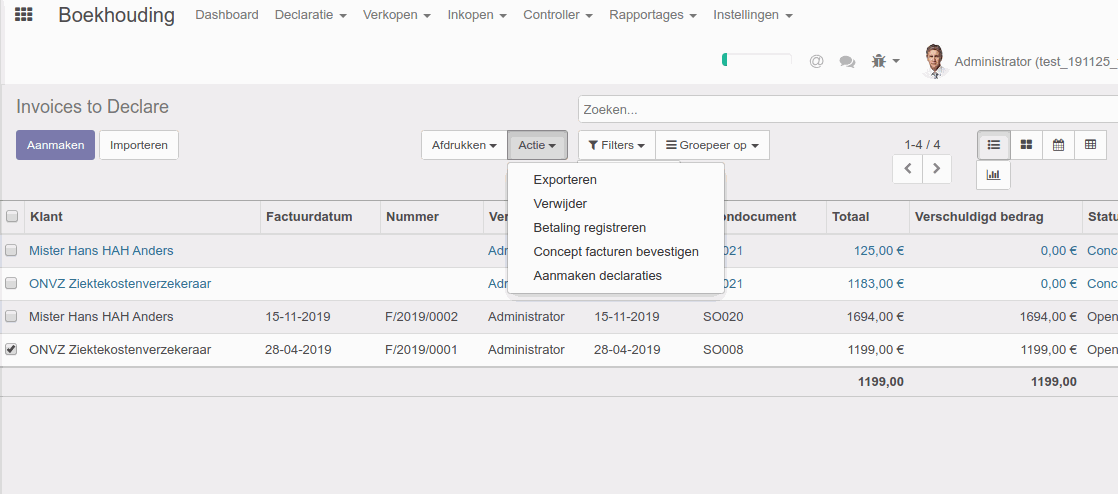
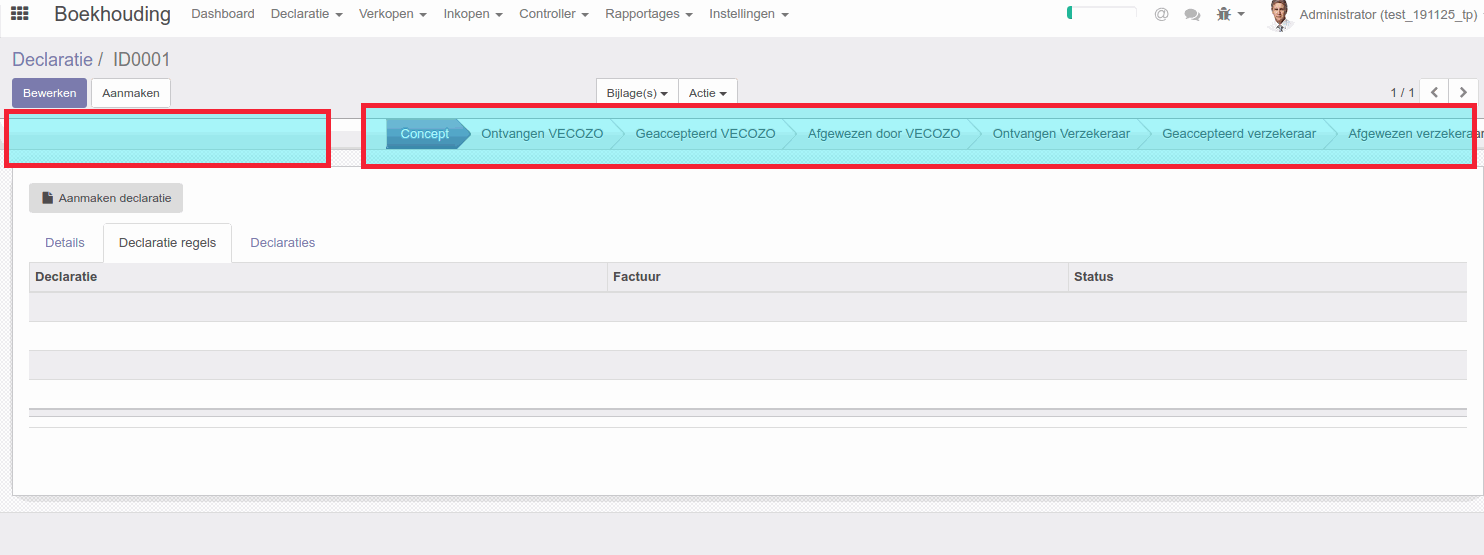
Na het kiezen van deze optie wordt u doorverwezen naar een PoP-Up scherm waar u de keuze moet bevestigen. Wanneer een van de verplichte gegevens niet bekend zijn of niet correct zal Open2Ortho een melding geven. Noteer de melding en pas de gegevens van de factuur, relatie of product aan zodat het wel correct is.
Na bevestigen wordt een 2e scherm getoond alwaar het declaratie bestand (.ACCII) wordt aangeboden. Hier kunt u op klikken om het lokaal op u PC op te slaan.
Vervolgens logt u in op de website van Vecozo alwaar u de declaratie kunt indienen. Nadat u dat gedaan heeft kunt u terug naar Odoo gaan en hier aangeven met de knop dat de declaratie succesvol is ingediend.
Met de knopppen kunt u de status van de declaratie aanpassen en op deze manier de status bij Vecozo bijhouden. Zo weet u altijd of de declaratie succesvol was
FAQ
Het kan gebeuren dat een factuur is afgewezen door de verzekeraar. In dit geval is het goed om te weten dat er afhankelijk van de volledige declaratie opties zijn de factuur opnieuw in te dienen.
Belangrijk is als de factuur wel is goedgekeurd door Vecozo (dus technisch in orde) het zinvol is de factuur niet via hetzelfde declaratie id (IDxxxx) in Open2Ortho opnieuw aan te bieden. Dit zal altijd afgewezen worden, aangezien een ID slechts éénmalig kan worden aangeboden; dit is anders dan de technische controle van Vecozo.
Opnieuw indienen
1. Open de declaratie in Open2Ortho (Facturatie -> Declaratie -> Declaraties.
Situatie a: Er is slechts 1 factuur/regel aanwezig in de declaratie, of ALLE regels zijn afgewezen:
2a. Klik op de knop "Afgewezen door verzekeraar" (als deze nog niet is dan is de status waarschijnlijk nog niet gezet als "Ontvangen door verzekeraar".
Situatie b: Er zijn meerderefacturen/regels aanwezig in de declaratie, maar er zijn slechts 1 of meerdere afwijzingen, maar niet allemaal:
3. Klik nu op de declaratieregel waar de factuur staat die afgewezen is en in het geopende scherm op de factuur.
4. De factuur opent nu; Klik nu op "Maak creditfactuur"
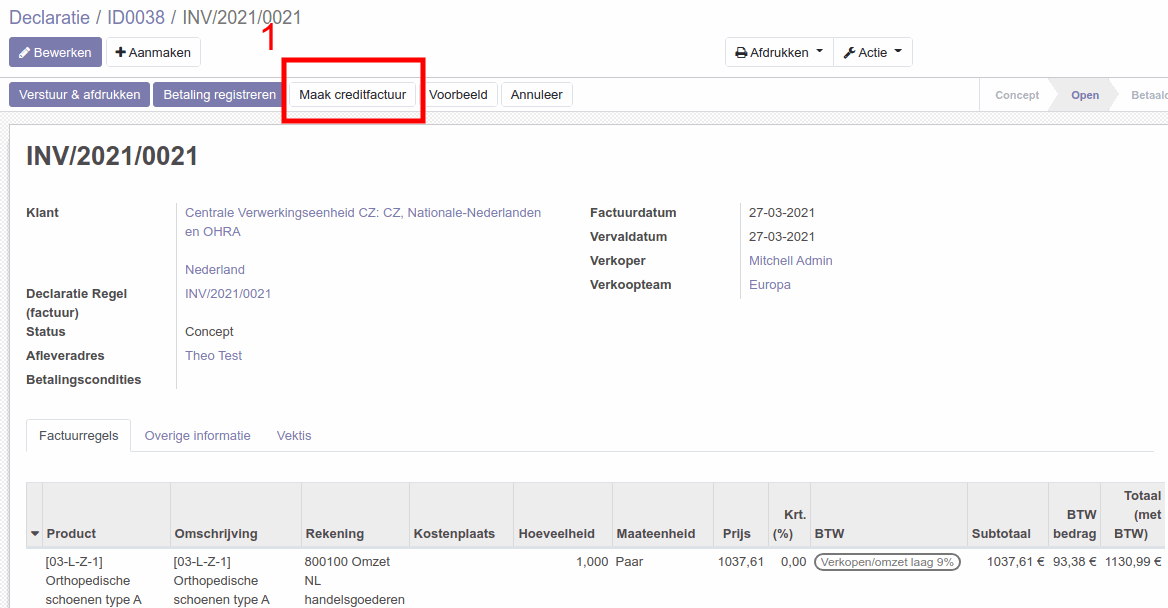
5. In het volgende scherm kies de 3e optie:
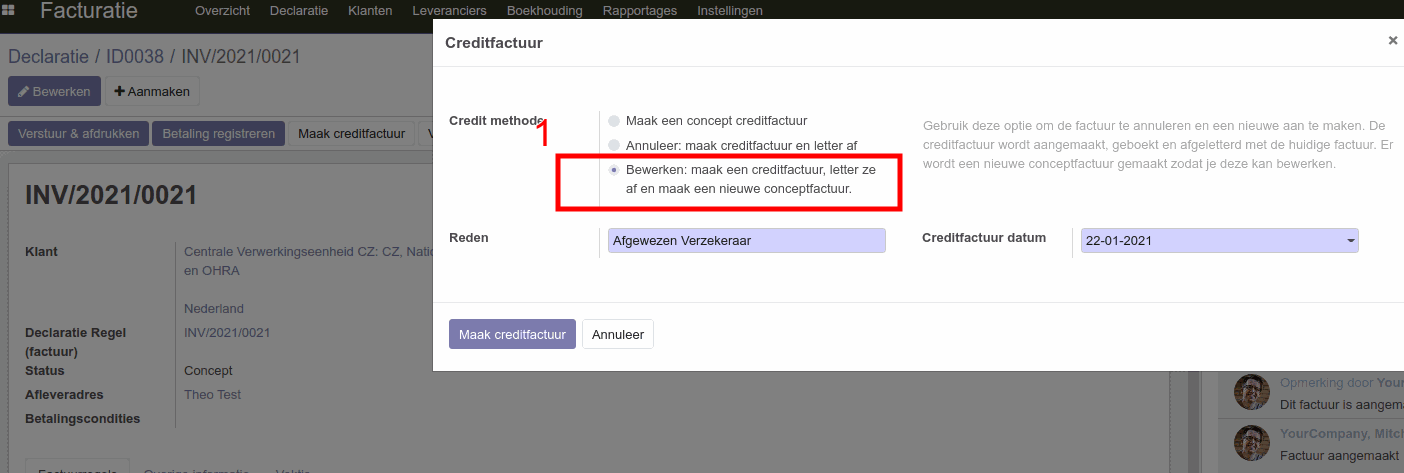
6. Open2Ortho maakt een credit, lettert af tegen de origine factuur. (Dus de originele factuur is geannuleerd en gecrediteerd), en er wordt meteen een nieuwe concelt factuur gemaakt.
7. Deze concept factuur is nu een kopie van de originele factuur en kan dusdanig gewijzigd worden zodat deze opnieuw kan worden aangeboden.
8. Bevestig de factuur na wijziging (en akkoord) en volg de normaleprocedure om de factuur opnieuw in te dienen.
Indien situatie b: herhaal stappen 3 t/m 8 voor iedere afgewezen factuur.
Het declaratie bestand is sterk afhankelijk van de order waar vanaf deze gemaakt is. In Open2Ortho is het vooralsnog NIET mogelijk een losse factuur te maken en deze te declareren. het is noodzaak deze vanaf een order(regel) te maken en deze aan de juiste manier te koppelen.
Voorbeeld: Op de order is het verkeerde product gebruikt, dus bij aanmaken van de factuur staat het ook fout.
1. Crediteer de Facturen als deze al bevestigd zijn; indien nog concept kunnen ze verwijderd worden
2. Procedure is dan dat de orderregel geannuleerd moet worden. Als de order bevestigd is dan kan dat vaak niet meer. Wat wel mogelijk is het bestelde aantal op 0 (null) te zetten voor deze regel. Als je dat doet, geef je aan dat de regel niet besteld is en dus geannuleerd. Open2Ortho zal in dat geval een melding geven als de gekoppelde pakbon ook reeds verwerkt is (dus verkeerde geleverd). Beste is de pakbon dan ook te annuleren (Retour boeken).
3. Vervolgens kan dan een nieuwe orderregel gemaakt worden met het juiste product.
4. Factureren volgens normale procedure.
Let op!
a) U dient dan ook de nieuwe Pakbon te verwerken en eventueel de gekoppelde productierorders (of annuleren)
b) Wanneer er sprake is van eigen bijdrage van de klant (door u gefactureerd) moet u ook deze opnieuw maken!
Situatie: U heeft een order voor een klant met eigen bijdrage. De initiële factuur is afgewezen, maar het is slechts een aanpassing in de stamdata. (bijvoorbeeld de verkeerde verzekeraar, maar prijs, artikel en eigen bijdrage is wel correct.)
Wat we willen bereiken is dat we de factuur voor de verzekeraar crediteren en een nieuwe factuur maken. De eigen bijdrage factuur willen we handhaven want die is al betaald, of is wel gewoon correct.
1. Allereerst corrigeer de order zoals gewenst.
2. Ga naar de factuur van de verzekeraar en kies Maak Creditfactuur. Selecteer optie 3
3. Er word een credit gemaakt, afgeletterd en een nieuwe concept factuur.
4. Verwijder de nieuwe concept factuur. (die is nu nog niet correct)
5. Ga terug naar de order. Zie dat de orderregel waar het op betrekking heeft wordt aangegeven met gefactureerd "0,5". Dit betekend dat een van beide facturen is gemaakt. In dit geval dus alleen de eigen bijdrage. De factuur voor de verzekeraar is nl. gecrediteerd 1-1 = 0. **
6. Kies nu Factureren en selecteer de optie "Splitsen" om wederom beide facturen te maken. **
7. Er worden nu weer 2 facturen gemaakt. (Verzekeraar en eigen bijdrage).
8. Verwijder de nieuwe (concept) eigen bijdrage factuur (die was tenslotte al gemaakt en akkoord)
9. Open de factuur voor de verzekeraar en maak van de regel die op 0,50 staat 1,00. **
10. Controleer de gegevens. Indien akkoord bevestig de nieuwe factuur.
Volg nu de normale procedure.
-----
* = Aangezien we wel de juiste berekening willen doen voor de verzekeraars factuur, moeten we de factuur toch splitsen. Doen we dit niet zal het volledige bedrag op de verzekeraars factuur komen te staan. Door de factuur toch in concept te maken gaat de berekening meteen goed, maar verwijderen we de eigen bijdrage factuur meteen.
** = Omdat het aantal op de order 0,5 staat wordt in eerste instantie maar 0,5 gefactureerd.